Greška iCUE pojavljuje se nakon ažuriranja vašeg Windows 11, ali je možete lako popraviti.
- Od posljednjeg ažuriranja sustava Windows, iCUE ne radi ispravno.
- Corsair je izdao zakrpu koja se bavi greškom.
- Preuzmite ga i ažurirajte svoj iCUE odmah kako biste ga mogli popraviti.

Ažuriranja za Windows 11 obavezna su ako želite da vaše računalo ispravno radi. Tek prošlog tjedna Microsoft je objavio Ažuriranja zakrpa u utorak koji je uspio riješiti mnogo toga sigurnosni problemi.
Puno ažuriranja dolazi i sljedeći tjedan, s Međuverzija KB5027303 izlazi 27. lipnja i sa sobom donosi puno novih i uzbudljivih značajki.
Ali ponekad ova ažuriranja uzrokuju sukobe s aplikacijama i upravljačkim programima trećih strana. Uzmimo za primjer iCUE iz Corsaira, koji je imao problema od posljednjeg ažuriranja sustava Windows 11. Ali čini se da to konačno možete učiniti uspješnim.
Kao što vidiš na ovoj temi na Redditu, mnogo je ljudi pogođeno ovom dosadnom pogreškom, ali sada je možete popraviti.
iCUE više ne radi nakon ažuriranja Windowsa 11
po u/xElectroo u Corsair
Ako vaš iCUE ne radi nakon ažuriranja, sada to možete popraviti
Corsair je objavio najnoviju zakrpu koja će riješiti probleme iCUE-a na Windows 11. Zakrpa je verzije 5.3.102, a ako je ne možete pronaći na svojoj matičnoj aplikaciji, možete je preuzeti sa službene stranice Corsaira.
Ali da bi radio još učinkovitije, trebali biste izvesti čistu instalaciju.
- Deinstalirajte svoj trenutni iCUE. Možete ga pronaći u Postavka > aplikacije > Instalirane aplikacije.
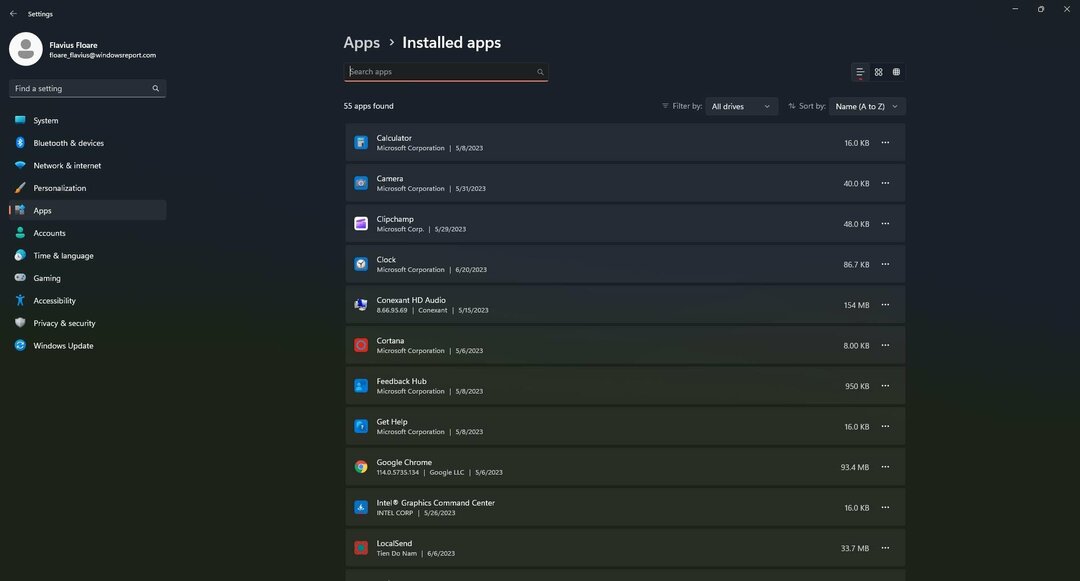
- Ići Corsair-ovo službeno mjesto za preuzimanje.
- Preuzmite verziju zakrpe 5.3 i instalirajte je.

- To je to. Vaš iCUE bi sada trebao raditi.
Korisnici se slažu da čista instalacija aplikacije u potpunosti rješava problem. A ako se problem nastavi pojavljivati u budućnosti, osobito nakon ažuriranja vašeg Windows 11, možete ponoviti postupak.
Uvijek izvodite čistu instalaciju s najnovijim zakrpama sa stranice. Izvorna aplikacija iCUE možda neće moći uvijek primati najnovije zakrpe, stoga provjerite i službenu stranicu.
A ako ste u nedoumici, bolje je ažurirati ga preuzimanjem s web mjesta, a ne iz aplikacije.
Jeste li iskusili ovaj problem jer iCUE ne radi nakon ažuriranja sustava Windows? Javite nam u odjeljku za komentare ispod.


